Word中如何同时加页脚和页码
1、首先插入页码:【插入】-->【页码】

2、在页码处右击鼠标,选择【编辑页脚】

3、方法一:在页码前直接编辑文字,调节字距,注意跟页码拉开距离
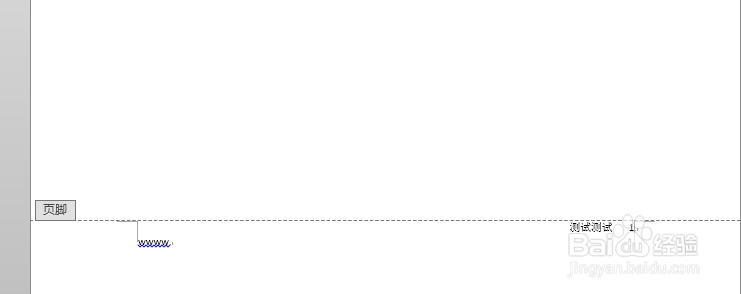
4、方法二:在设计界面,选择【文档信息】-->【文档属性】-->【备注】,编辑备注内容,调节字距
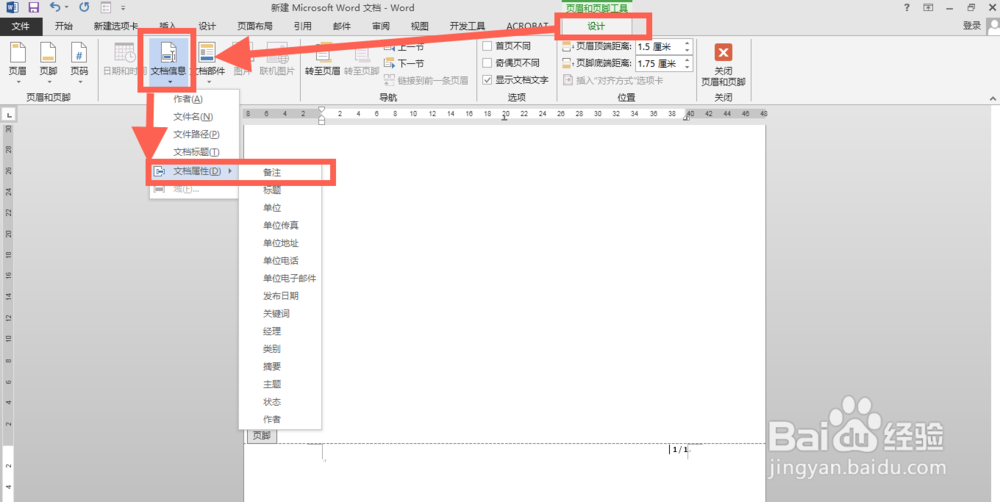
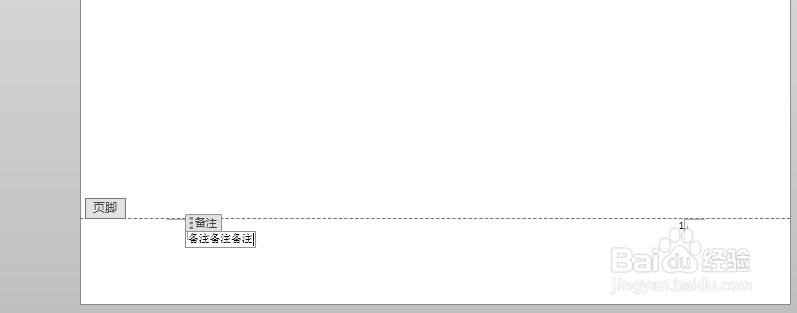
声明:本网站引用、摘录或转载内容仅供网站访问者交流或参考,不代表本站立场,如存在版权或非法内容,请联系站长删除,联系邮箱:site.kefu@qq.com。
阅读量:57
阅读量:180
阅读量:161
阅读量:89
阅读量:152